Глянцевый текстовый эффект
Конечный результат:

Используемые материалы:
Создайте новый документ размером 1024х768 пикселей. Установите основной цвет #f8f400 и фоновый #131313. Затем перейдите в меню Filter > Render > Clouds (Фильтр - Рендеринг - Облака).
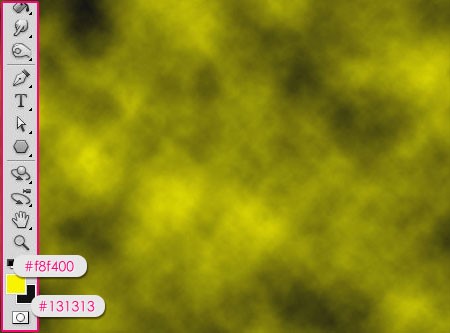
Перейдите в меню Filter > Sketch > Photocopy (Фильтр - Эскиз - Ксерокопия). Введите значения Detail (Детализация) - 20, Darkness (Затемненность) - 25.
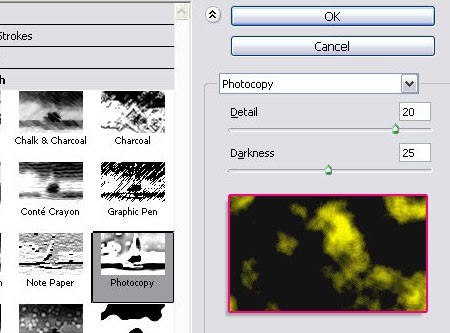
Далее перейдите в меню Filter > Blur > Motion Blur (Фильтр - Размытие - Размытие в движении) и введите такие значения: Angle (Угол) 65 градусов, Distance (Смещение) 999 пикселей.
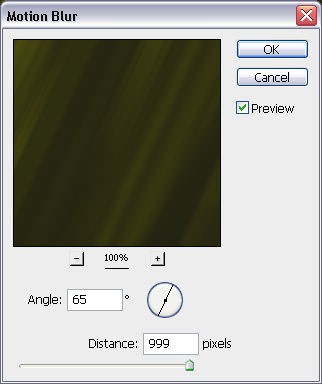
Продублируйте Ctrl + J фоновый слой и поменяйте режим наложения на Color Dodge (Осветление основы).
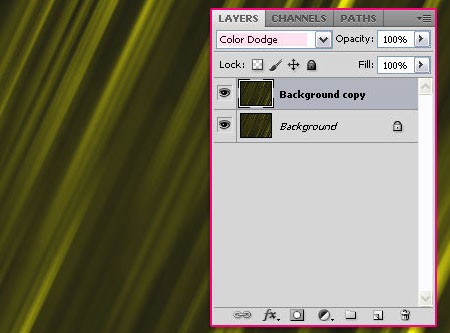
На панели инструментов выберите Brush Tool (Кисть). Откройте палитру кистей, зайдя в меню Window > Brush (Окно - Кисть) или нажмите F5. Измените размер кисти на 25 пикселей, а интервал на 35%.
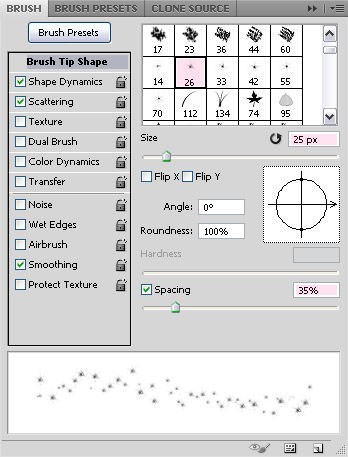
В Shape Dynamics (Динамика формы) значение Size Jitter (Колебание размера) измените на 100%.
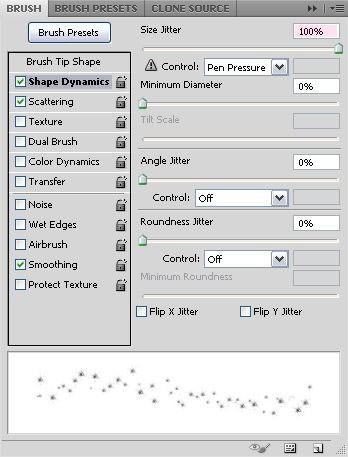
В Scattering (Рассеивание) измените следующие значения: Scattering (рассеивание) на 145%, Count (Счетчик) на 1 и Count Jitter (Колебание счетчика) на 61%.
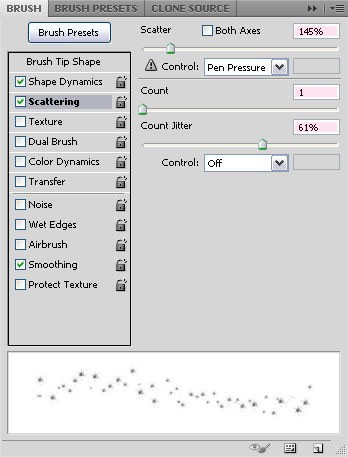
Создайте новый слой и назовите его BG Sparkles. Поменяйте режим для этого слоя на Color Dodge (Осветление основы). Выберите инструмент Pen Tool (Перо), установите режим Path (Контуры) и создайте линию, как показано ниже.
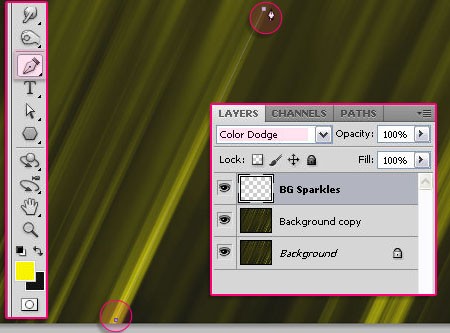
Убедитесь, что выбран слой BG Sparkles, сделайте клик по контуру и из меню выберите Stroke Path (Выполнить обводку контура).
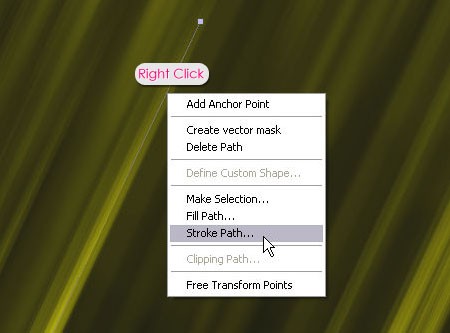
В появившемся окне выберите Brush (Кисть) и установите галочку возле опции Simulate Pressure (Имитировать нажим). Затем нажмите Enter. Повторите данные действия и создайте еще несколько таких линий.
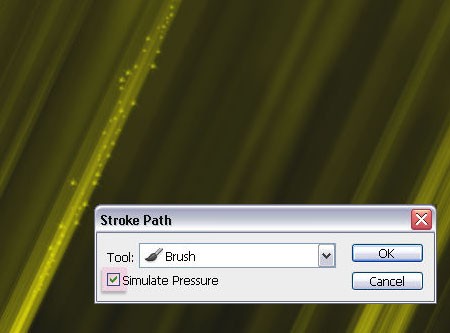
На панели инструментов выберите Horizontal Type Tool (T) (Горизонтальный текст) с параметрами: цвет #4e4e4, шрифт Forte, размер 30пт. После этого продублируйте Ctrl + J текстовый слой и измените значение Fill (Заливка) для копии 0%.
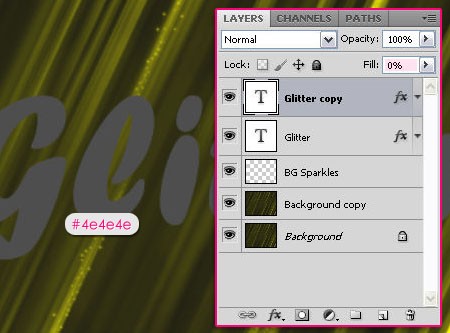
Загрузите набор из 4 кожаных текстур в Фотошоп и выберите черную (номер 2). Перейдите в меню Edit > Define Pattern (Редактирование - Определить узор).
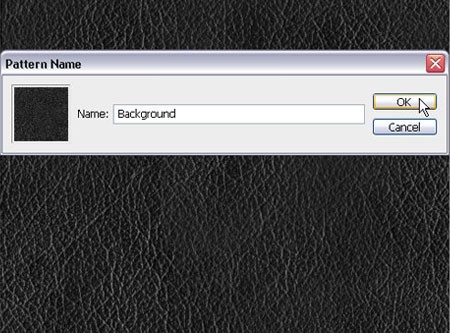
Сделайте двойной клик на текстовом слое оригинале и примените Pattern Overlay (Наложение узора) с такими настройками:
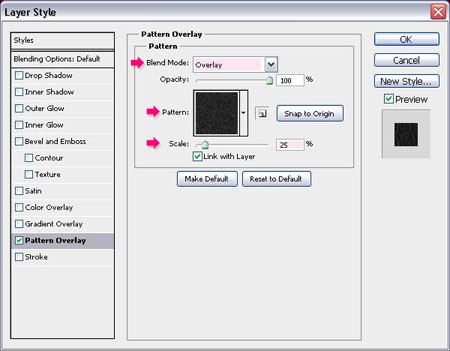
Теперь к дублированному текстовому слою примените следующие стили:
Drop Shadow (Тень) с такими параметрами:
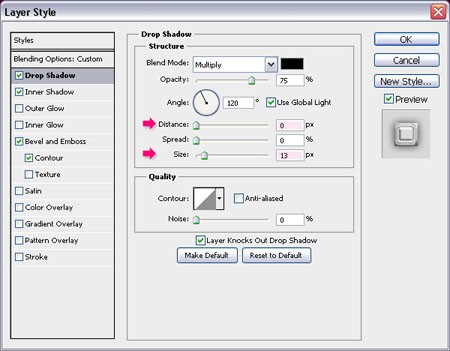
Inner Shadow (Внутренняя тень):
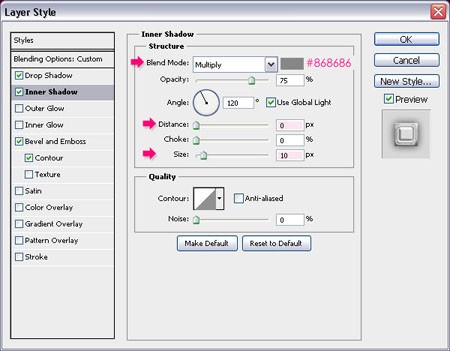
Bevel and Emboss (Тиснение):
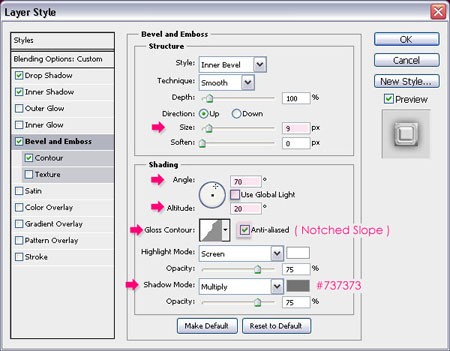
Для Contour (Контур) установите такие значения:
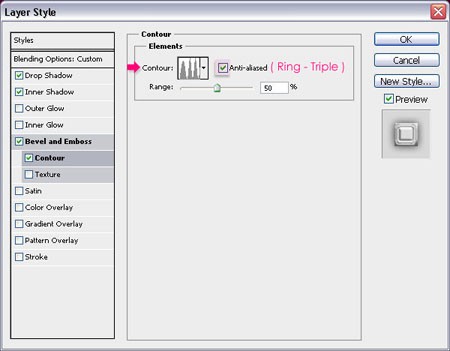
Результат после применения стилей:

Сделайте клик правой кнопкой мыши по текстовому слою и выберите Create Work Path (Создать рабочий контур).
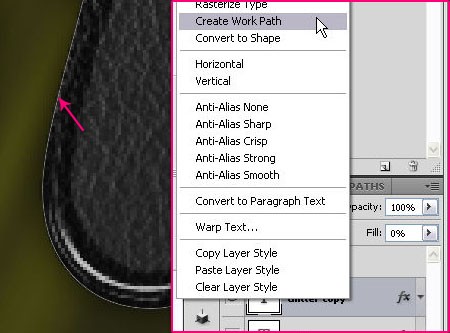
Выберите инструмент Brush Tool (Кисть), снова откройте палитру кистей F5 и установите такие параметры:
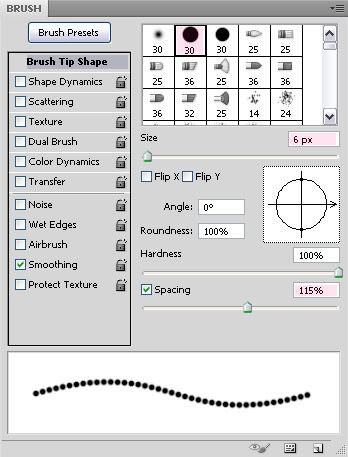
Создайте новый слой выше других слоев, измените основной цвет на #fff43e и назовите этот слой Brush Stroke. Перейдите на панель Path (Контуры) рядом с панелью слоев. Сделайте клик правой кнопкой мыши по миниатюре контура, выберите Stroke Path (Выполнить обводку контура) и нажмите Enter.
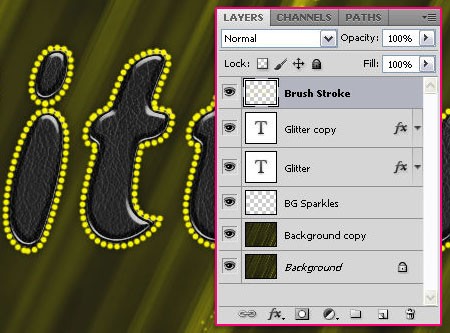
Вернитесь к панели слоев. Сделайте двойной клик на слое Brush Stroke и примените следующие стили:
Drop Shadow (Тень):
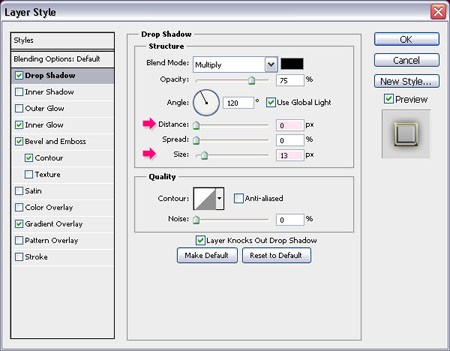
Inner Glow (Внутреннее свечение):
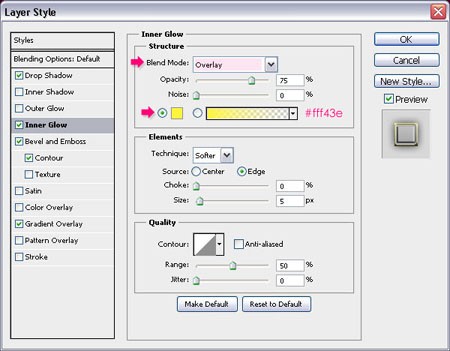
Bevel and Emboss (Тиснение):
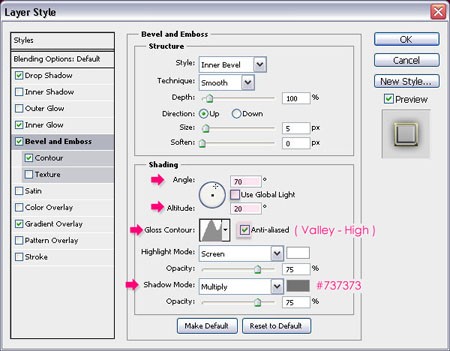
Contour (Контур):
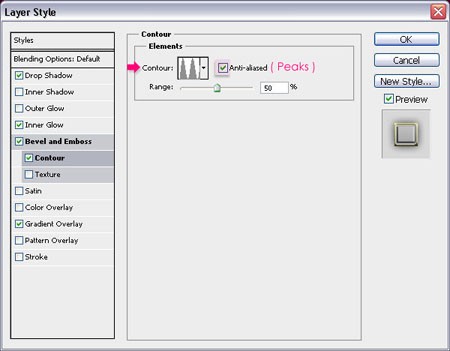
Gradient Overlay (Наложение градиента):
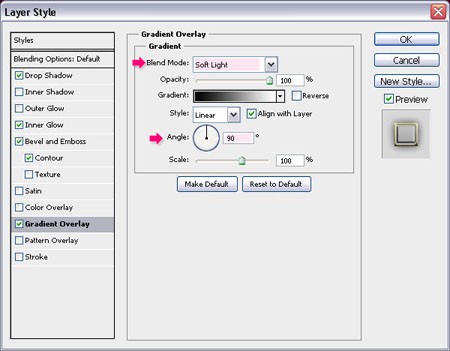
Вот результат:

Создайте новый слой Ctrl + Shift + N и поместите его между двумя слоями с текстом. Назовите его Glitter Sparkles, поменяйте режим наложения на Vivid Light (Яркий свет). Создайте выделение текста, нажав Ctrl + клик по миниатюре текстового слоя. На панели инструментов выберите Gradient Tool (G) (Градиент) и заполните слой.
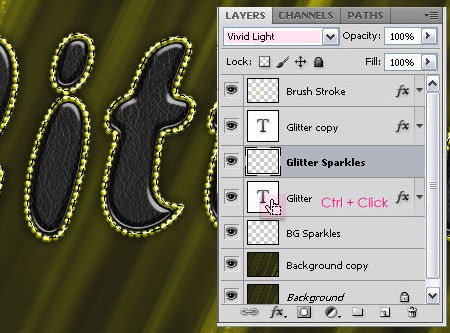
Установите цвет переднего плана #575525 и фоновый - #fbfcb2. Перейдите в меню Filter > Render > Fibers (Фильтр - Рендеринг - Волокна) и введите такие значения:
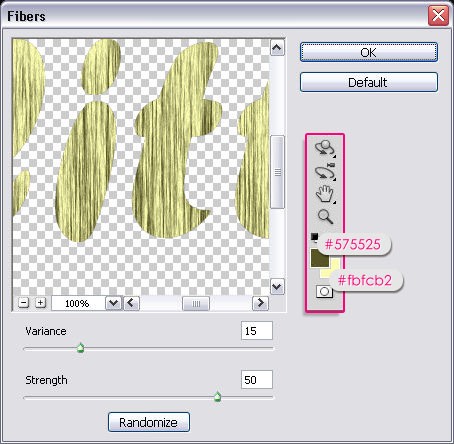
Теперь зайдите в меню Filter > Texture > Stained Glass (Фильтр - Текстура - Витраж).
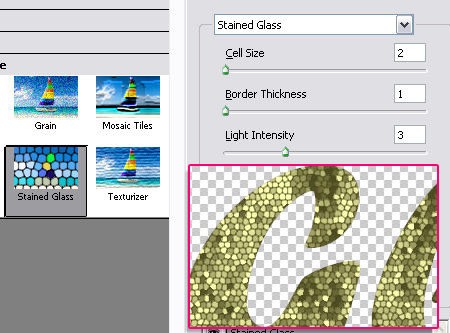
Перейдите в меню Filter > Distort > Wave (Фильтр - Искажение - Волна).
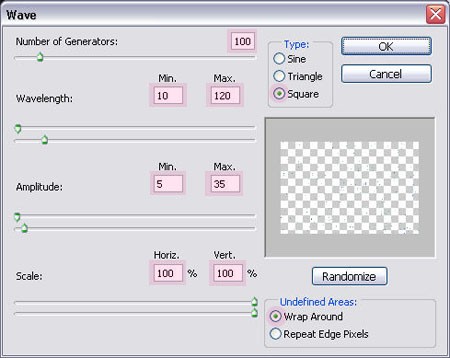
Вот результат:

И напоследок подкорректируем цвета, для этого перейдите в меню Image > Adjustments > Hue/Saturation (Изображение - Коррекция - Цветовой тон/Насыщенность) или нажмите Ctrl + U.
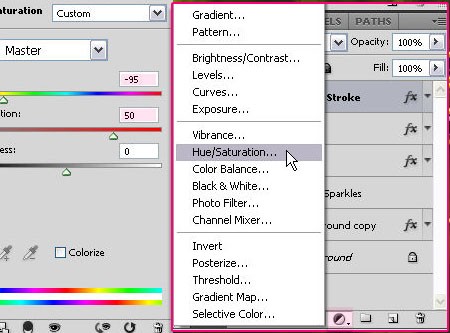
Конечный результат:

Ссылка на источник урока.










